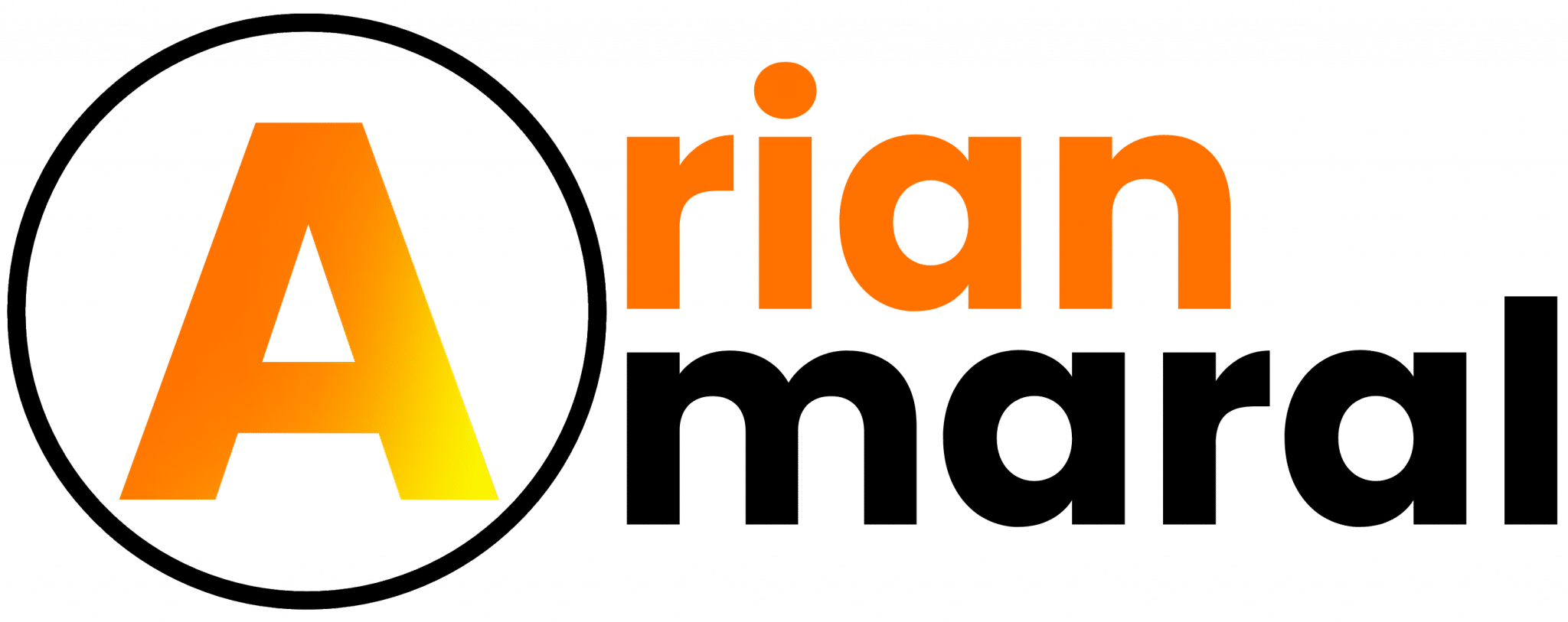WordPress
SEO
Ajustes de comentarios de WordPress
Arian Amaral
Hoy vamos hablar sobre la Configuración de Comentarios de WordPress. En los Ajustes de Comentarios de WordPress podemos configurar todo lo referente a la moderación de comentarios, notificaciones, avatares, comentarios anidados etcétera.
Para comenzar vamos a dirigirnos a Ajustes> Comentarios.
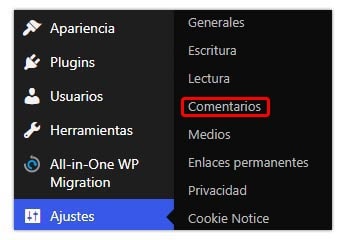
Ajuste por defecto de las entradas

1) Intentar avisar a cualquier blog enlazado desde la entrada
Si cuando publicamos una entrada enlazamos a otro blog, éste será notificado mediante un trackback, es decir, un comentario con un enlace a nuestra entrada. Podría parecer beneficioso, pero la verdad es que para todo aquel que tenga las mínimas nociones de SEO, eliminará estos comentarios ya que le roban lectores a su blog. Te recomiendo que lo desactives.
2) Permitir avisos de enlaces de otros blogs (pingbacks y trackbacks) en las nuevas entradas.
Esta vez es lo contrario a la opción anterior, si un blog enlaza a nuestro sitio se nos creara este comentario con el vínculo a la otra web, lo mejor es que lo desactives ya que podría dañar tu estrategia de linkjuice redireccionando tu autoridad a otro dominio.
3) Permitir a la gente enviar comentarios en las nuevas entradas.
Esto es básico, y te recomiendo que actives la opción de dejar comentarios en las entradas, ya que muchas veces los usuarios repiten la palabra clave que quieres posicionar, beneficiando en cuanto al SEO.
Otras configuraciones de comentarios
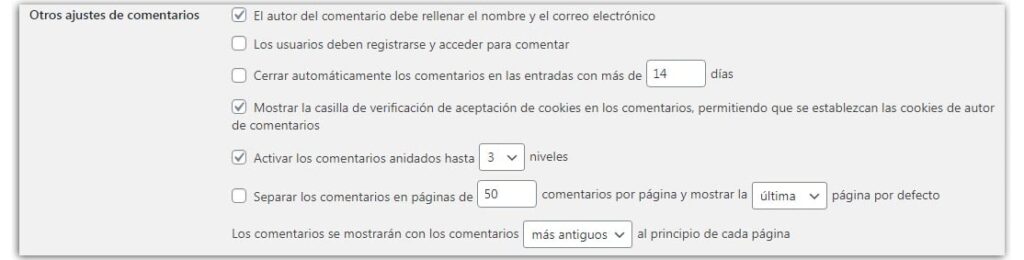
4) El autor del comentario debe rellenar el nombre y el correo electrónico
Esta opción obligará a los usuarios a suministrar su nombre y correo electrónico si quieren dejar un comentario en alguna de tus páginas o entradas. Recomiendo dejar activada esta opción ya que ayudará a combatir el spam.
5) Los usuarios deben registrar y acceder para comentar
Puedes dejar esta opción activada si quieres que se tengan que registrar para comentar, pero en lo personal no me gusta, ya que muchos usuarios no se tomarán la molestia de registrarse para comentar, lo cual puede que te perjudique en cuanto el SEO.
6) Cerrar automáticamente los comentarios
Puedes quitar los comentarios de WordPress según la antigüedad, si quieres hacerlo solo debes activar esta opción y seleccionar la cantidad de días en la que se eliminará la opción de dejar comentarios en WordPress.
7) Configurar Comentarios anidados
Muchas veces cuando entramos a un blog, y bajamos a la sección de comentarios podemos ver algo como esto:
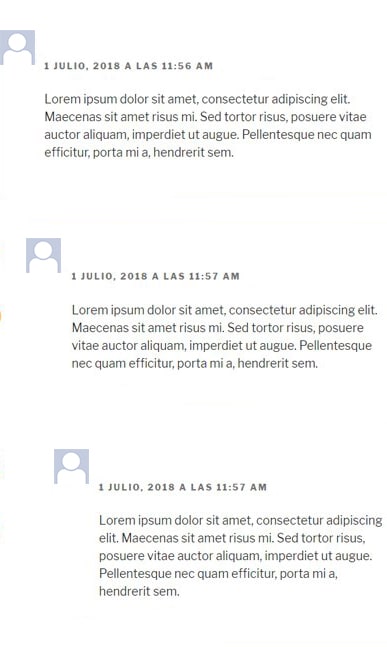
Pues lo que vieron anteriormente son los comentarios anidados, esta opción debemos configurarla en máximo dos comentarios, esto para mantener la estética de la web.
Moderación de Comentarios
8) Alguien ha enviado un comentario
Para un mejor control de lo que se dice en tu blog puedes activar esta opción para que se te notifique cuando alguien publique un comentario. No activo esta opción debido a que no me hace falta con las opciones que activaremos a continuación.
9) Se ha recibido un comentario para moderar
Es muy parecido a la opción anterior, con la excepción de que se te notificara en el caso de que se necesite moderar el comentario. Esta opción siempre me gusta tenerla activada.
10) El comentario de aprobarse manualmente
Si activas esta opción todos los comentarios en WordPress tendrán que ser aprobados por ti antes de ser publicados. Yo recomiendo tener esta casilla activada para un mayor control de tu sección de comentarios.

11) El autor del comentario debe tener un comentario previamente aprobado
En el caso de que no quieras moderar todos los comentarios, esta opción es útil, si el autor ya ha dejado un comentario en tu sitio anteriormente y fue aprobado, el próximo comentario será publicado automáticamente. En lo personal no me gusta dejar marcada esta opción, pero depende de ti activarla.
12) Comentarios en espera
Si un comentario tiene 2 o más enlaces entrarán en una lista de espera para poder decidir si publicarlos o eliminarlos, podrás decidir la cantidad de enlaces mínimos, para que el comentario entre en revisión.

13) Lista de moderación
Aquí tendrás la opción, de introducir una ip, palabras etc, y si se realiza algún comentario con las anteriores características, ira directo al apartado de revisión.
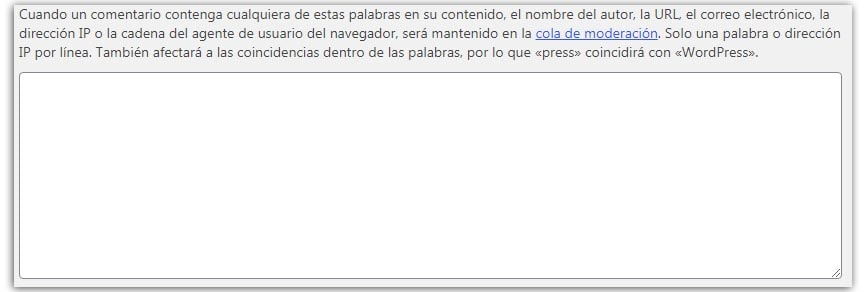
14) Lista negra
Esta opción es muy parecida a la anterior, pero con la diferencia de que los comentarios que tengan las características que introduzcas, irán directo a la papelera.
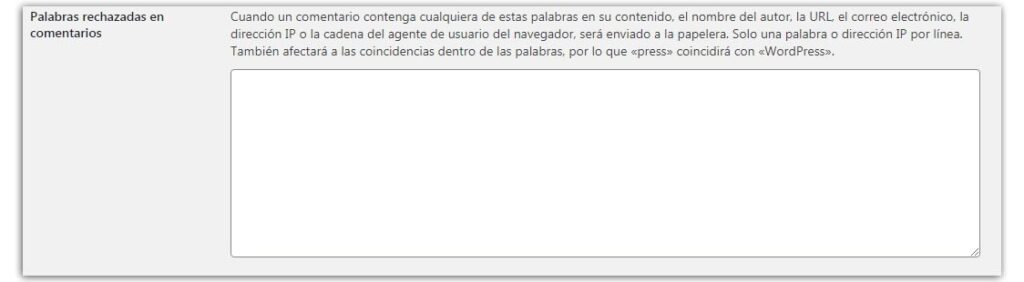
Avatares
Los avatares son una imagen muy parecida a una foto de perfil, está cada vez que hagas un comentario en el mismo blog, aparecerá al lado de tu nombre, podemos configurarlos en la sección de comentarios.
15) Visibilidad de avatares
Si no quieres que se muestren los avatares, desmarca esta opción.

16) Calificación Máxima
Si un usuario decide utilizar un avatar personalizado, solo podrá utilizarlo si cumple con las calificaciones de edad que tu pongas como mínimo.

17) Avatar por defecto
WordPress por defecto trae diferentes tipos de avatares, para aquellos usuarios que no quieran hacerse uno personalizado, tendrán uno por defecto, tú puedes elegir cual será.
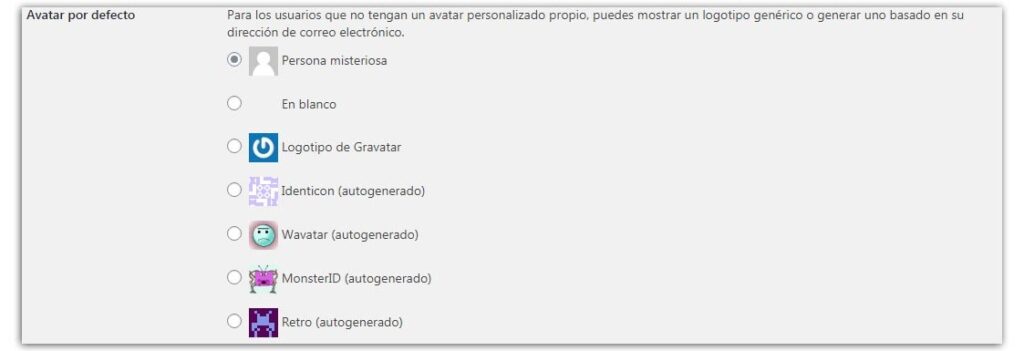
Perfecto, ya has terminado de configurar los comentarios de WordPress. Si te gusto este tutorial compártelo con tus amigos que también les interese aprender sobre la creación de páginas webs en WordPress.